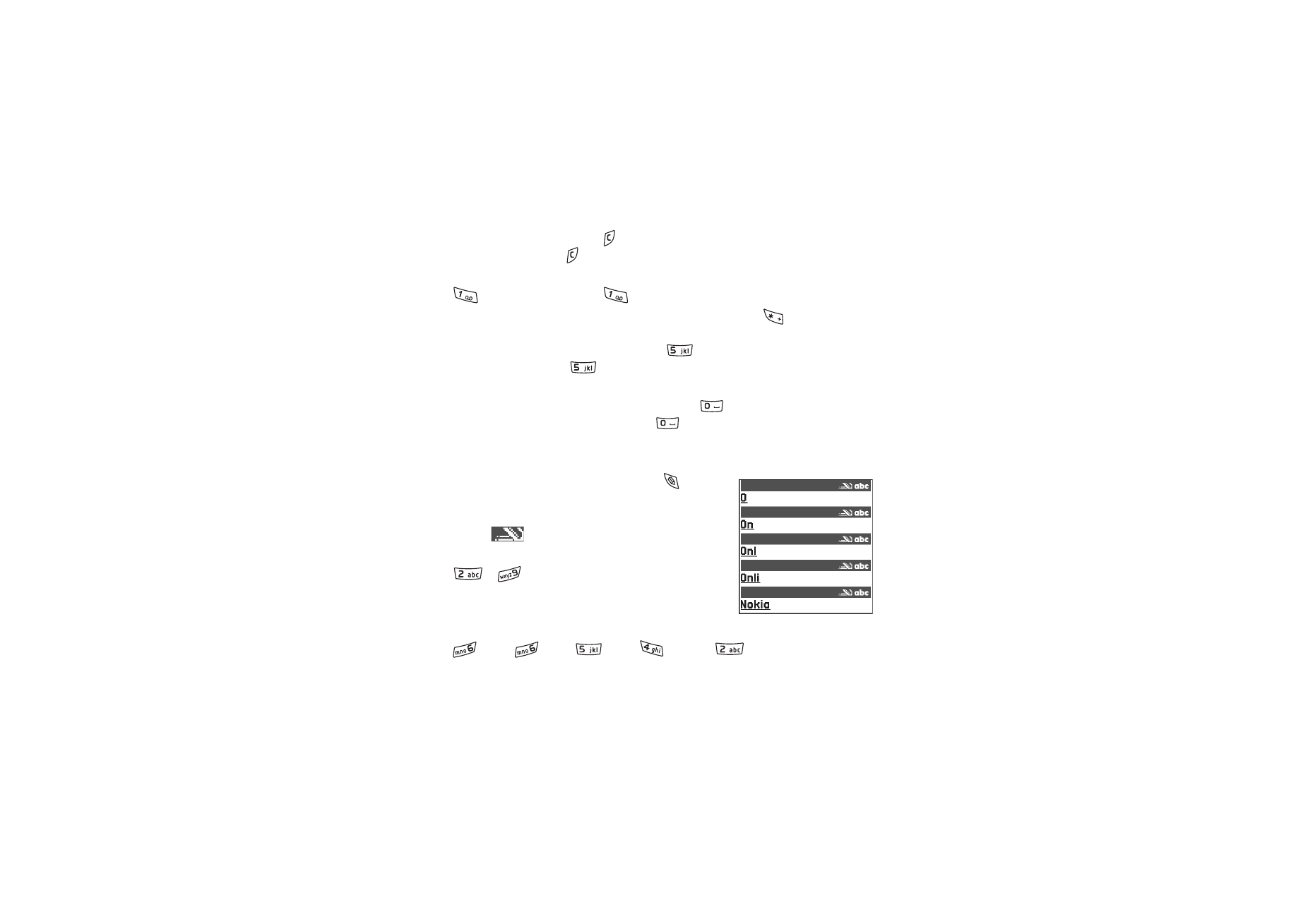
Automatisk textigenkänning
Aktivera automatisk textigenkänning med
och välj
Aktivera ordbok
. Då aktiveras automatisk
textigenkänning för alla redigerare i telefonen.
Symbolen
visas längst upp på skärmen.
1. Skriv in önskat ord genom att trycka på knapparna
-
. Tryck en gång på varje knapp för att
skriva in en bokstav. Ordet ändras efter varje
knapptryckning.
Om du till exempel vill skriva ”Nokia” trycker du på
för N,
för o,
för k,
för i och
för a.
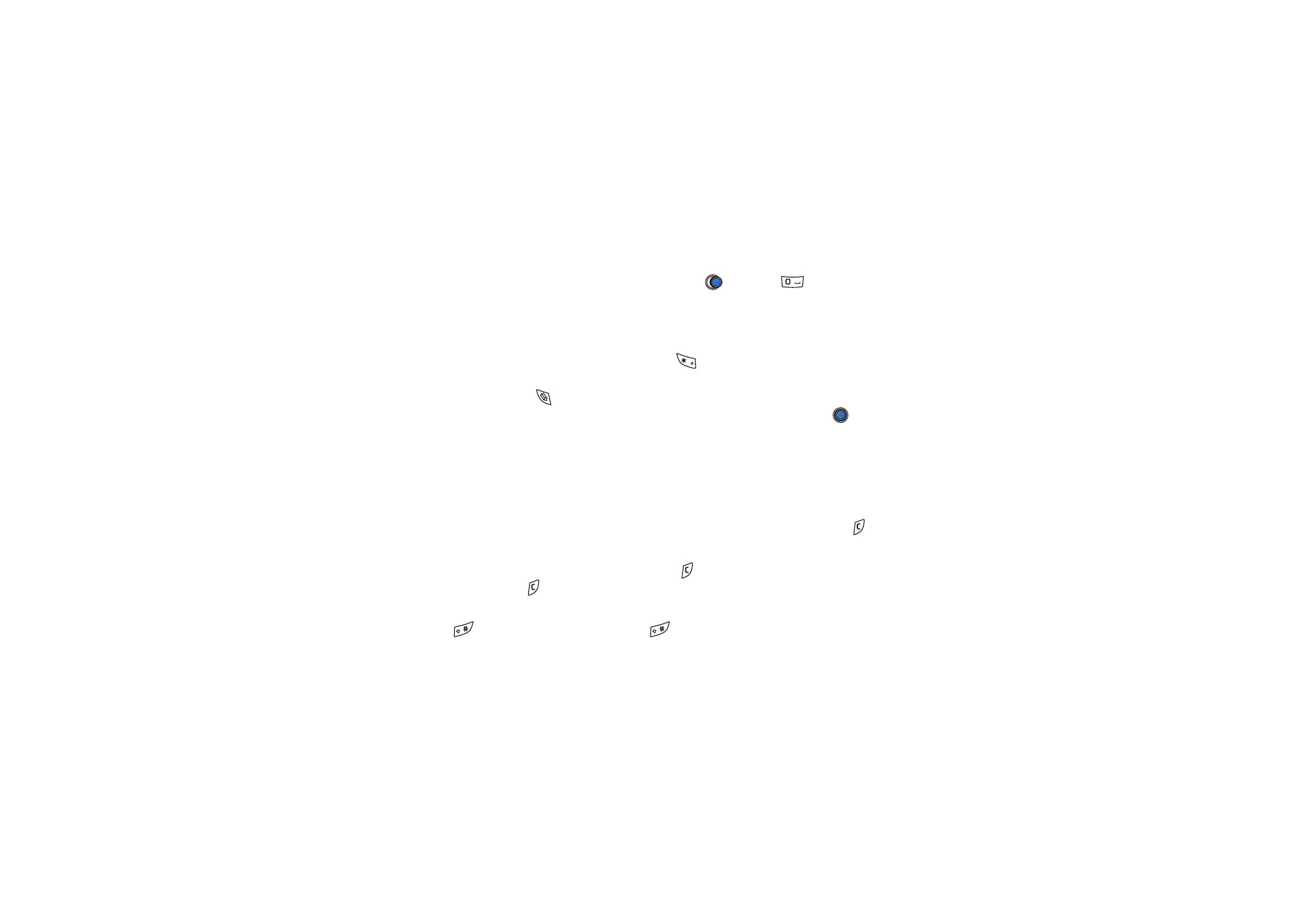
Copyright
©
2004 Nokia. All rights reserved.
74
Det föreslagna ordet ändras efter varje knapptryckning.
2. När du har skrivit in hela ordet kontrollerar du att det stämmer.
• Om rätt ord dyker upp kan du bekräfta med
eller med
för att
infoga ett blanksteg. Understrykningen försvinner och du kan börja skriva in
nästa ord.
• Om ordet inte stämmer har du följande alternativ:
• Tryck på och bläddra med knappen
för att visa de matchningar som
hittats i ordlistan.
• Tryck på
och välj
Ordbok
→
Träffar
för att visa en lista över
matchande ord. Bläddra till det ord du vill använda och tryck på
för
att välja det.
• Om tecknet ? visas efter ordet, innebär det att ordet inte finns i ordlistan.
Du kan lägga till ett ord i ordlistan genom att trycka på
Stava
, knappa in
ordet (högst 32 bokstäver) och trycka på
OK
. Ordet läggs till i ordlistan. När
ordlistan är full ersätter det nya ordet det äldsta ord som lagts in i ordlistan.
• Om du vill ta bort ? och radera tecken i ordet ett efter ett trycker du på
.
Tips för automatisk textigenkänning
• Om du vill ta bort ett tecken trycker du på
. Om du vill radera flera tecken
håller du ned
.
• Om du vill växla mellan versaler och gemener, Abc, abc och ABC, trycker du på
. Observera att om du trycker på
snabbt två gånger i följd inaktiveras
funktionen automatisk textigenkänning.
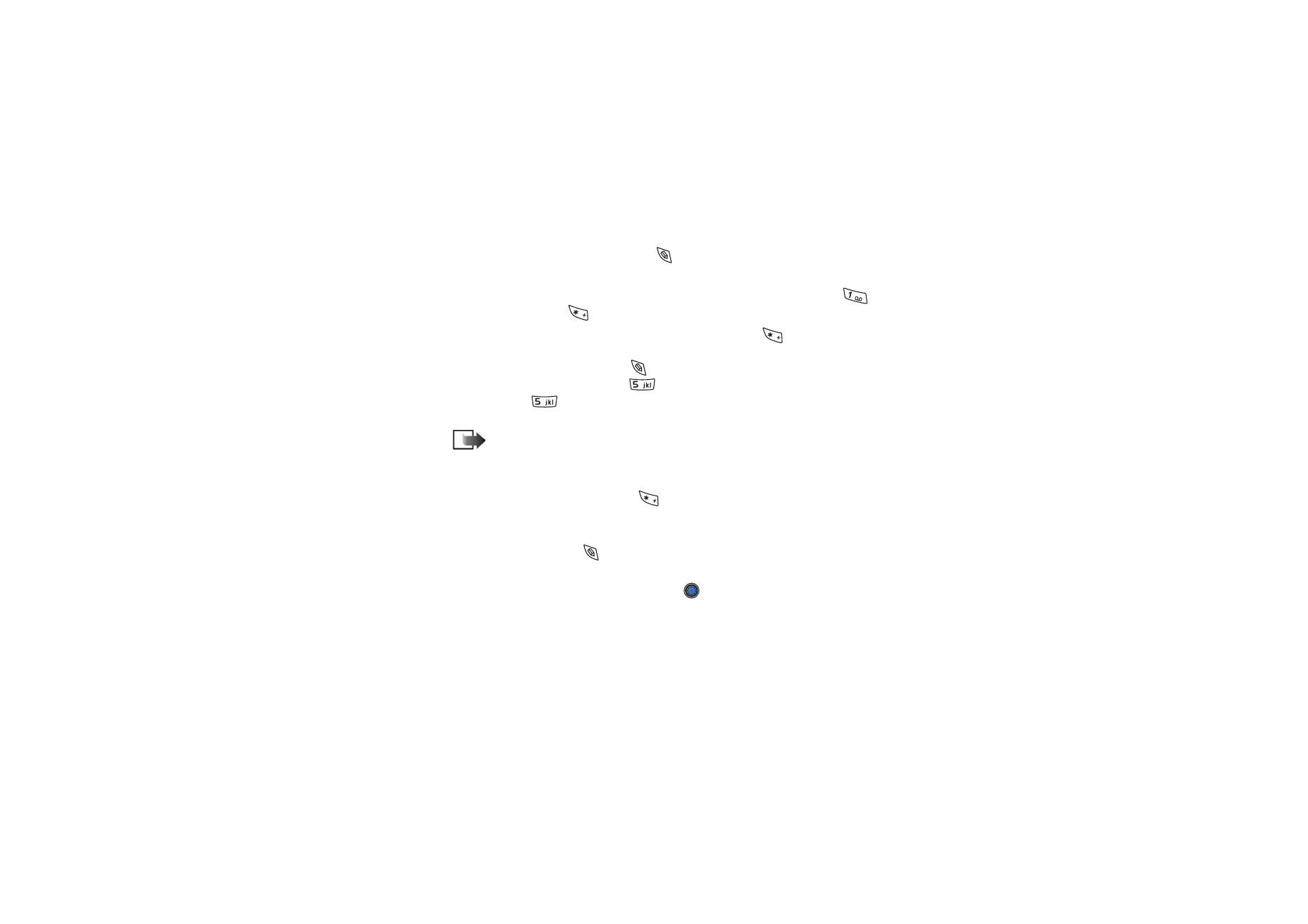
Meddela
nden
75
Copyright
©
2004 Nokia. All rights reserved.
• Om du vill infoga en siffra i bokstavsläge kan du antingen hålla ned den
önskade sifferknappen eller trycka på
och välja sifferläge. I sifferläget
knappar du in de önskade siffrorna och trycker på
OK
.
• Om du vill visa en lista över alla de vanligaste skiljetecknen trycker du på
.
Tryck flera gånger på
för att bläddra till det tecken du vill använda.
Om du vill öppna en lista med specialtecken håller du ned
. Bläddra i listan
med hjälp av joysticken och tryck på
Välj
för att välja ett tecken. Du kan också
välja tecken genom att trycka på
och välja
Infoga symbol
. Om du vill infoga
flera specialtecken trycker du på
för att välja, bläddrar till nästa tecken
och trycker på
igen. Fortsätt tills du har angett alla tecken och tryck på
Välj
för att återgå till meddelandet.
Obs! Funktionen automatisk textigenkänning försöker gissa vilket
skiljetecken (.,?!‘) som behövs. Skiljetecknens ordning och tillgänglighet beror
på ordlistans språk.
• Tryck på och bläddra med knappen
för att visa de matchningar som hittats
i ordlistan.
Om du har skrivit in ett ord och funktionen automatisk textigenkänning är
aktiverad, kan du trycka på
och välja
Ordbok
sedan:
•
Träffar
– om du vill visa en lista med ord som matchar knapptryckningarna.
Bläddra till det önskade ordet och tryck på
.
•
Infoga ord
– om du vill lägga till ett ord (högst 32 bokstäver) i ordlistan med
normal textinmatning. När ordlistan är full ersätter det nya ordet det äldsta
ord som lagts in i ordlistan.
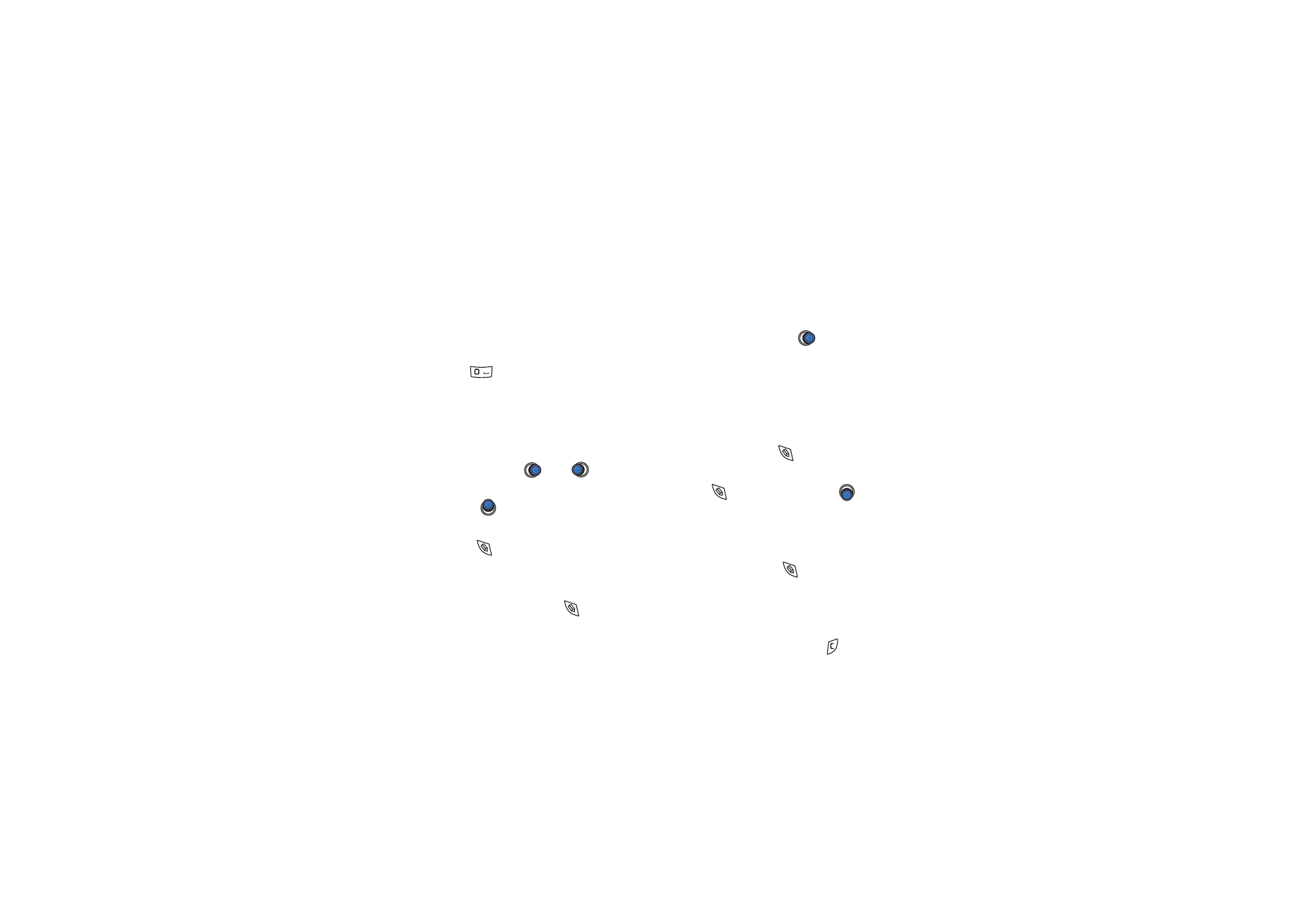
Copyright
©
2004 Nokia. All rights reserved.
76
•
Redigera ord
– för att öppna en vy där du kan redigera ordet. Du kan bara
redigera ett ord om det är tillgängligt (understruket).
•
Av
– om du vill stänga av automatisk textigenkänning för alla redigerare i
telefonen.
Skriva fraser
• Skriv första halvan av ett sammansatt ord och bekräfta det med
. Skriv in
den andra och sista delen av en fras och bekräfta hela frasen genom att trycka
på
för att infoga ett mellanslag.